电脑一键清除垃圾bat的方法
时间:2022-12-01 10:47 来源:未知 作者:永春小孩 点击:载入中...次
清理我们电脑的缓存垃圾和深度清理,保证我们电脑的运行速度,可以使用一键清理垃圾,这样既方便又快捷。那如何使用一键清理垃圾清理呢?一键清理垃圾有什么方法?下面就和大家说一下一键清除垃圾bat的方法。 具体步骤如下: 1、复制上篇经验的代码,放入记事本。 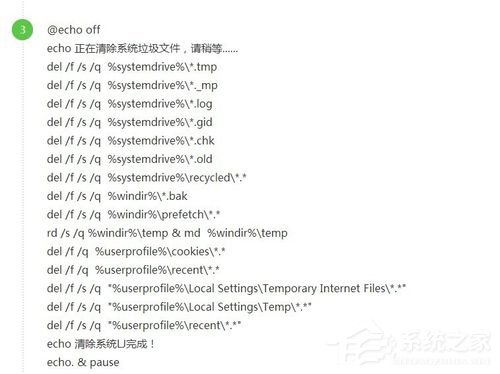 源代码如下 @echo off echo 正在清除系统垃圾文件,请稍等。。。 del /f /s /q %systemdrive%\*.tmp del /f /s /q %systemdrive%\*._mp del /f /s /q %systemdrive%\*.log del /f /s /q %systemdrive%\*.gid del /f /s /q %systemdrive%\*.chk del /f /s /q %systemdrive%\*.old del /f /s /q %systemdrive%\recycled\*.* del /f /s /q %windir%\*.bak del /f /s /q %windir%\prefetch\*.* rd /s /q %windir%\temp & md %windir%\temp del /f /q %userprofile%\cookies\*.* del /f /q %userprofile%\recent\*.* del /f /s /q “%userprofile%\Local Settings\Temporary Internet Files\*.*” del /f /s /q “%userprofile%\Local Settings\Temp\*.*” del /f /s /q “%userprofile%\recent\*.*” echo 清除系统LJ完成! echo. & pause 记事本重命名:清除系统LJ.bat(复制这个名称) 保存即可,双击运行。 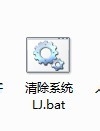 2、可是清除垃圾。  3、根据提示,点击窗口,点击键盘任意键结束,完成清理。 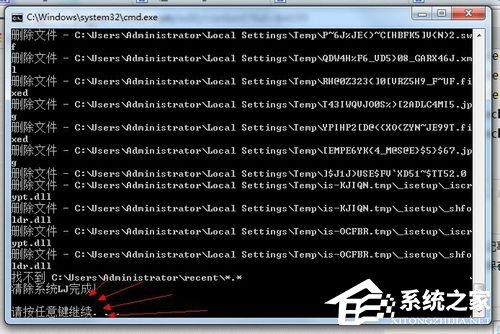 4、经过深度清理,恢复电脑的运行速度。 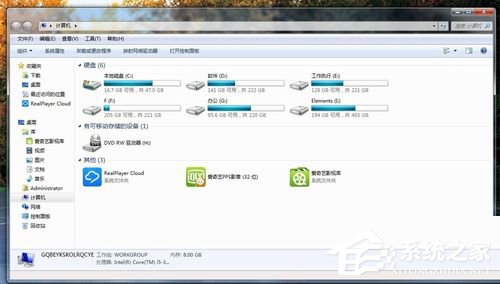 5、轻松方便快捷,做成bat后放置在桌面。 6、新建记事本-打开放入代码-保存关闭-重命名记事本-完成-双击运行。 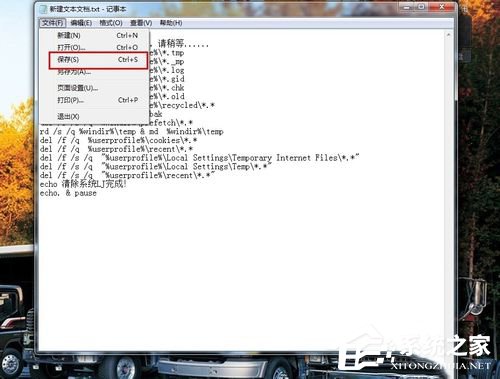  上述也就是一键清除垃圾bat的方法的全部内容了。如你还不知道如何使用一键清理垃圾的,可以看看上述的方法啊!按照步骤去操作就知道怎么使用一键清理垃圾了。 (责任编辑:ku987小孩) |